Troubleshooting Guide
Table Of Contents
- Vsebina
- Diagnostične funkcije računalnika
- Diagnostics for Windows
- Orodje Configuration Record
- Zaščita programske opreme
- Obnova programske opreme
- Odpravljanje težav brez diagnostičnih programov
- Varnost in udobje
- Preden kličete tehnično podporo
- Koristni nasveti
- Reševanje splošnih težav
- Reševanje težav z napajalnikom
- Reševanje težav z disketnimi pogoni
- Reševanje težav s trdimi diski
- Reševanje težav z zaslonom
- Reševanje težav z zvokom
- Reševanje težav s tiskalnikom
- Reševanje težav s tipkovnico in miško
- Reševanje težav z nameščanjem strojne opreme
- Reševanje težav z omrežjem
- Reševanje težav s pomnilnikom
- Reševanje težav s procesorjem
- Reševanje težav s pogoni CD-ROM in DVD
- Reševanje težav z napravami Drive Key
- Reševanje težav z dostopom do interneta
- Reševanje težav s programsko opremo
- Stik s podporo strankam
- Sporočila samopreizkusa POST
- Varnost z gesli in ponastavitev CMOS-a
- Nastavitev analogno/digitalnega avdio izhoda
- Stvarno kazalo
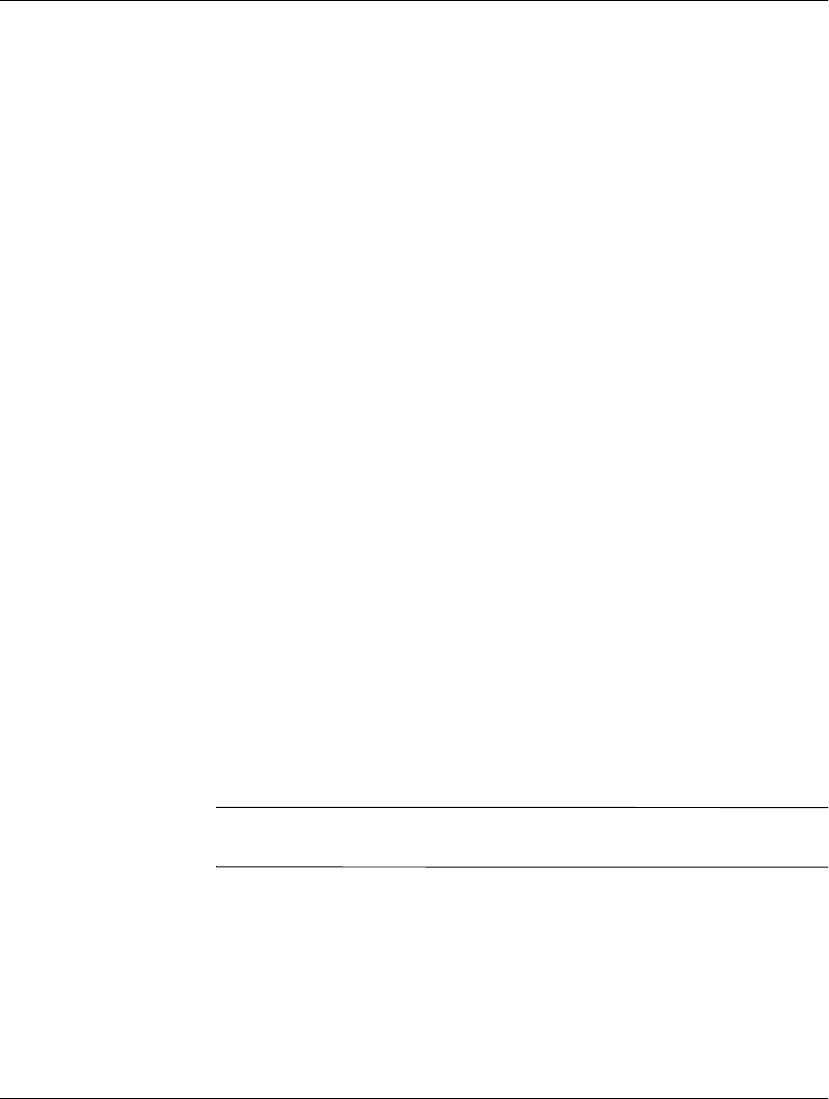
2–2 www.hp.com Priročnik za odpravljanje težav
Odpravljanje težav brez diagnostičnih programov
Preden kličete tehnično podporo
Če naletite na težave z računalnikom, upoštevajte spodnja navodila
in skušajte poiskati vzrok, preden pokličete tehnično podporo.
■
Zaženite program Diagnostics for Windows. Če vas zanima več
o tem, preberite 1. poglavje «Diagnostične funkcije računalnika».
■
Preverite, ali na sprednji strani računalnika utripa rdeča lučka za
napajanje. Utripajoče lučke so v bistvu kode napak, s katerimi si
boste pomagali ugotoviti vzrok težave. Če vas zanima več o tem,
preberite Dodatek A, «Sporočila samopreizkusa POST».
■
Če je zaslon prazen, priključite monitor na druga vrata na
računalniku, če so na voljo, ali pa ga nadomestite s takim,
za katerega veste, da deluje.
■
Če ste povezani v omrežje, poskusite vanj priključiti še drug
računalnik z drugim omrežnim kablom. Morda je poškodovan
le omrežni priključek ali kabel.
■
Če ste nedavno dodali novo strojno opremo, jo odstranite
in preverite, ali računalnik potem deluje pravilno.
■
Če ste nedavno namestili novo programsko opremo, jo odstranite
in preverite, ali računalnik potem deluje pravilno.
■
Računalnik zaženite v varnem načinu, da preverite, ali se bo zagnal,
če gonilniki niso naloženi. Pri zagonu operacijskega sistema
izberite zadnjo znano konfiguracijo (možnost «Last Known
Configuration»).
■
Obiščite spletno stran za tehnično podporo na naslovu
http://www.hp.com/support
.
■
Preberite razdelek «Koristni nasveti» v tem priročniku.
■
Zaženite obnovitveni CD Restore Plus!.
Ä
PREVIDNO: Pri zagonu obnovitvenega CD-ja Restore Plus! bodo izbrisani vsi
podatki na trdem disku.
Če želite težave odpraviti prek spleta, uporabite HP-jevo takojšnjo
pomoč HP Instant Support Professional Edition, kjer so na voljo
diagnostična orodja za odpravljanje težav. Če bi se vseeno radi obrnili
na HP-jevo podporo, se prijavite v klepetalnico takojšnje pomoči
HP Instant Support Professional Edition. Takojšnja pomoč HP Instant
Support Professional Edition je na voljo na naslovu:
http://www.hp.com/go/ispe
.










